电脑版酷狗音乐中进行K歌的方法
时间:2023-12-22 11:40:32作者:极光下载站人气:611
酷狗音乐电脑版也是可以k歌的,但是有的小伙伴却不知道在电脑版的酷狗音乐中如何进行k歌,其实我们只需要进入到需要k的歌曲播放页面中,在播放页面就可以找到k歌这个功能,我们可以直接通过该功能进行调麦和k歌就好了,但是前提是需要你电脑上有插入声音设备才可以,如果没有插入声音设备,那么就是无法进行k歌的,可以任意的选择自己喜欢的歌曲进行k歌,下方是关于如何使用电脑版酷狗音乐k歌的具体操作方法,如果你需要的情况下可以看看方法教程,希望对大家有所帮助。
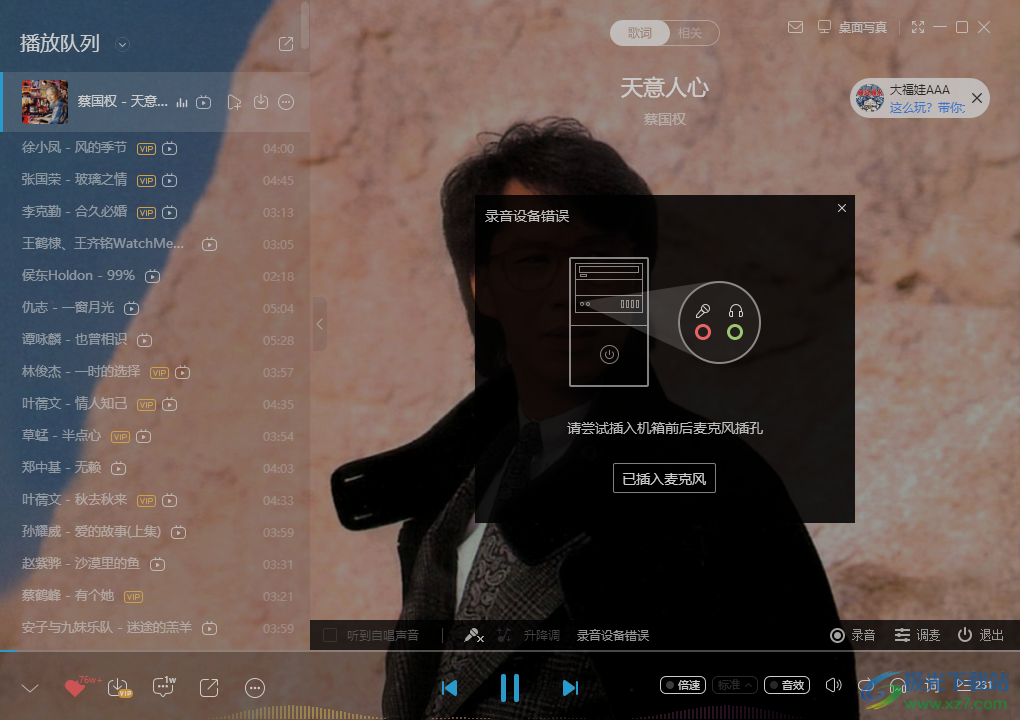
方法步骤
1.当我们进入到酷狗音乐中,在页面上找到自己需要进行k歌的歌曲,将该歌曲进行双击一下,我们需要进入到播放页面中。
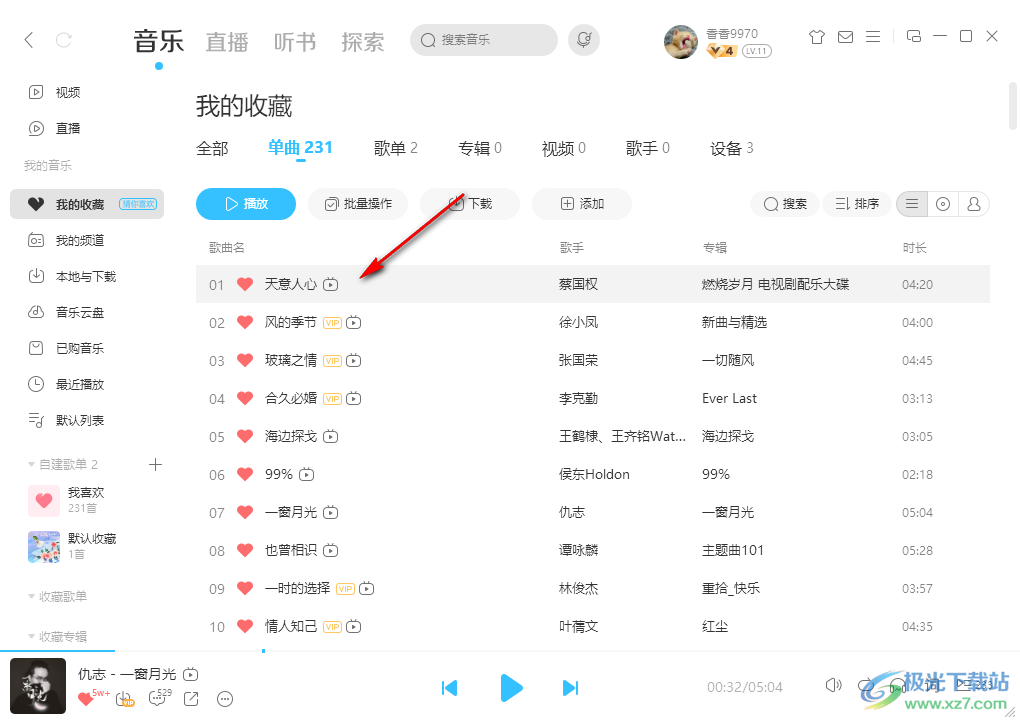
2.进入到播放页面之后,在该页面进度条上方的位置有一个麦克风的图标,我们用鼠标点击该图标。
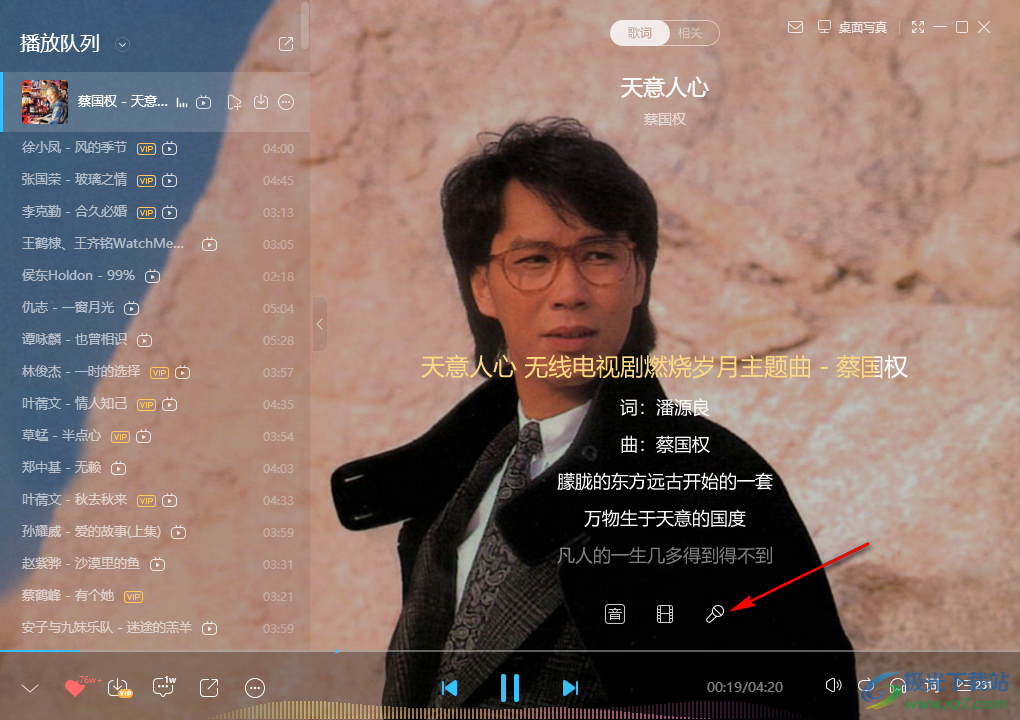
3.随后,即可在页面上弹出一个窗口,我们需要先进行调麦处理,点击【调麦】按钮。
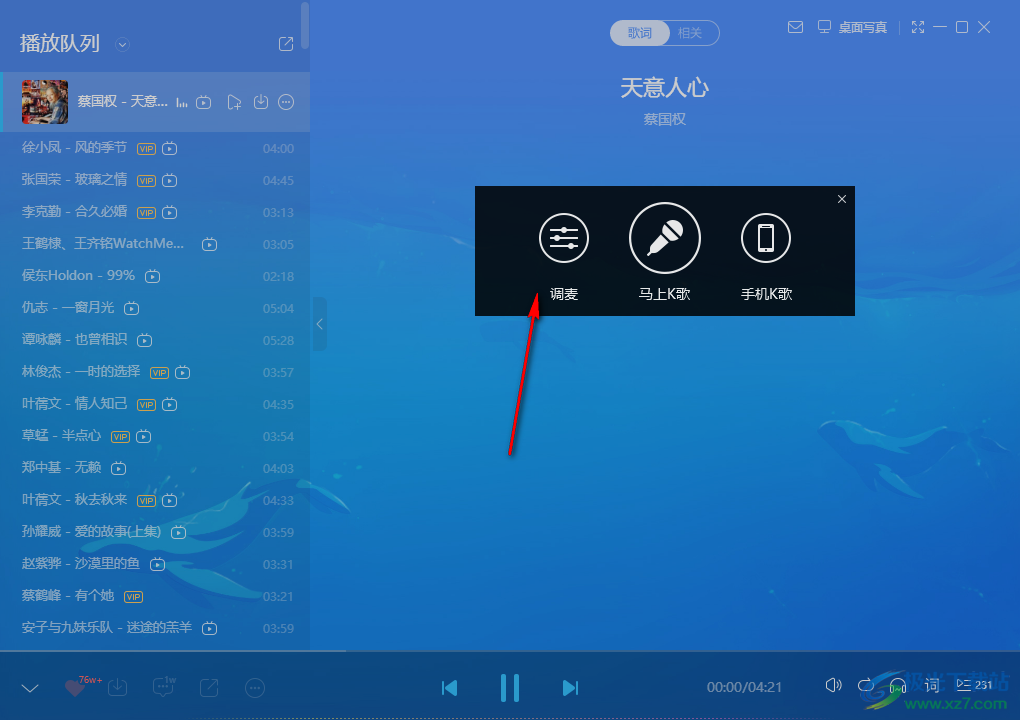
4.随后会打开一个调麦的设置窗口,我们可以根据自己的需求来设置一下相关的参数,如果你电脑中插入了声音设备,那么你可以设置一下该声音的音量以及声音输出和输入设置。
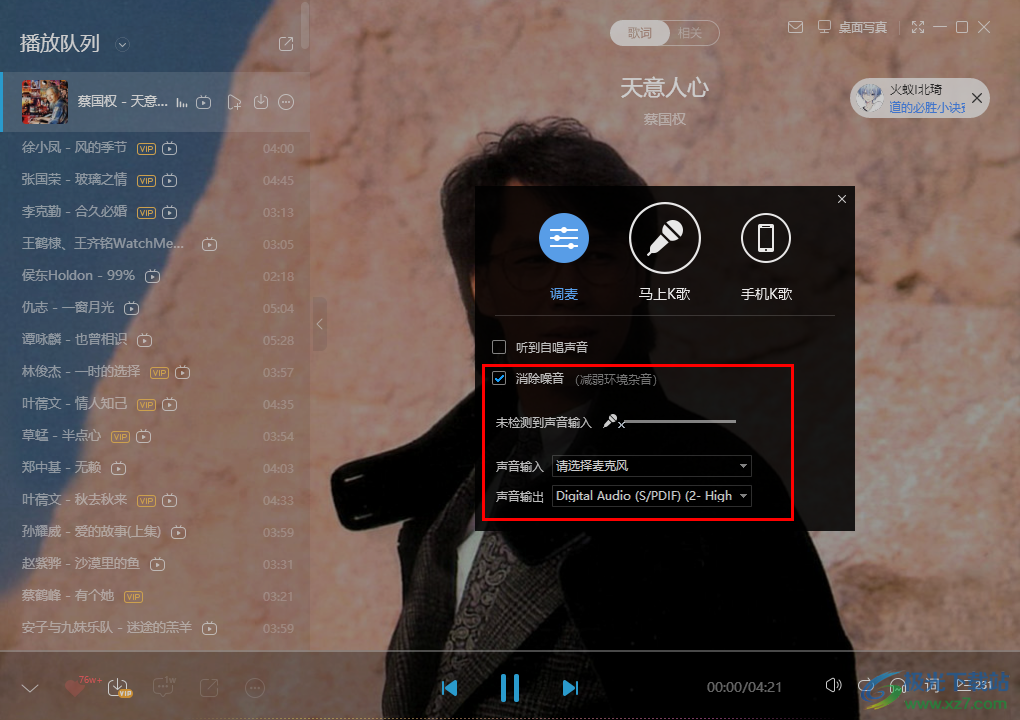
5.完成之后就可以点击【马上k歌】按钮进入到k歌的页面中进行唱歌就好了,如图所示。
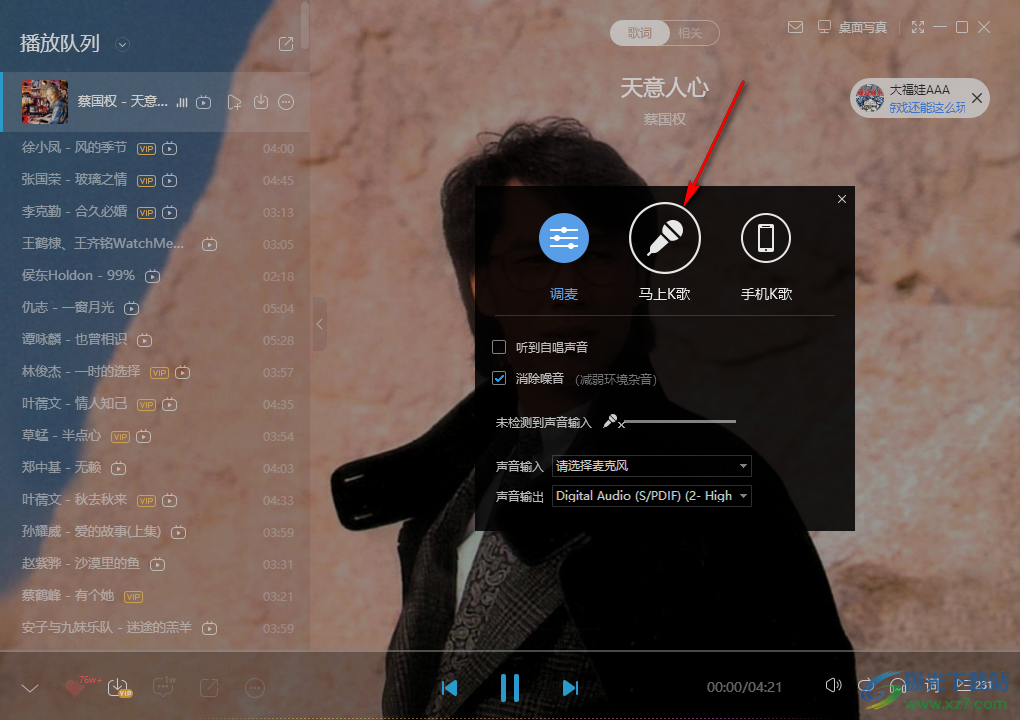
以上就是关于如何使用酷狗音乐电脑版进行k歌的具体操作方法,我们在使用该软件的过程中,想要进行k歌,那么就可以按照小编分享的步骤进行一步一步的操作即可,k歌可以释放自己的情绪和缓解压力,感兴趣的话可以操作试试。

大小:113 MB版本:v20.0.10环境:WinAll, Win7
- 进入下载
相关推荐
相关下载
热门阅览
- 1百度网盘分享密码暴力破解方法,怎么破解百度网盘加密链接
- 2keyshot6破解安装步骤-keyshot6破解安装教程
- 3apktool手机版使用教程-apktool使用方法
- 4mac版steam怎么设置中文 steam mac版设置中文教程
- 5抖音推荐怎么设置页面?抖音推荐界面重新设置教程
- 6电脑怎么开启VT 如何开启VT的详细教程!
- 7掌上英雄联盟怎么注销账号?掌上英雄联盟怎么退出登录
- 8rar文件怎么打开?如何打开rar格式文件
- 9掌上wegame怎么查别人战绩?掌上wegame怎么看别人英雄联盟战绩
- 10qq邮箱格式怎么写?qq邮箱格式是什么样的以及注册英文邮箱的方法
- 11怎么安装会声会影x7?会声会影x7安装教程
- 12Word文档中轻松实现两行对齐?word文档两行文字怎么对齐?
网友评论